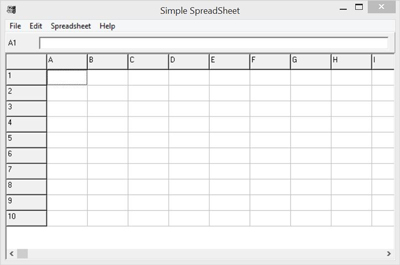| Tiedoston tiedot | Kuvaus |
|---|---|
| Tiedostokoko: | 11 kB |
| Tiedoston muutoksen päiväys/aika: | 2020:02:15 11:52:57+00:00 |
| Tiedostotyyppi: | XLTX |
| MIME-tyyppi: | application/vnd.openxmlformats-officedocument.spreadsheetml.template |
| Nimike: | |
| Luomispäivä: | 2008:03:28 22:31:13Z |
✻ Osa tiedoston tiedoista: Exiftool (Phil Harvey) levitetty Perl Artistic License mukaisesti.